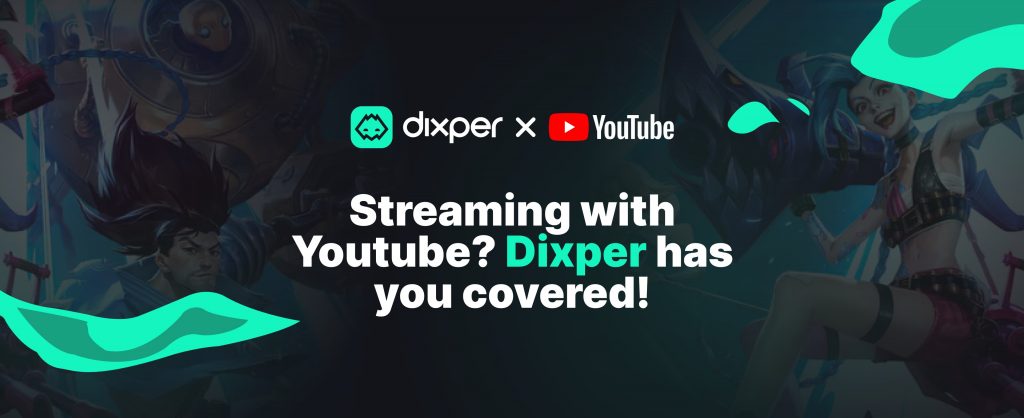
はじめに
YouTubeストリーマーとして、あなたは常に視聴者を増やし、コンテンツを収益化する方法を探しています。 Dixperのインタラクティブ機能により、リアルタイムのアニメーション、エフェクト、アラート、コントラクトなどを使ってストリームを強化することができます。 このガイドでは、Dixperを使用して、オーディエンスのエンゲージメントを高め、コンテンツを収益化し、より記憶に残るストリームを作成する方法を紹介します。
YouTubeでライブセッションを開始する
YouTubeでライブセッションを開始するには、OBSで管理する必要があります。 一般設定→ストリームでYouTubeアカウントをOBSに接続し、Googleの認証情報でログインするだけです。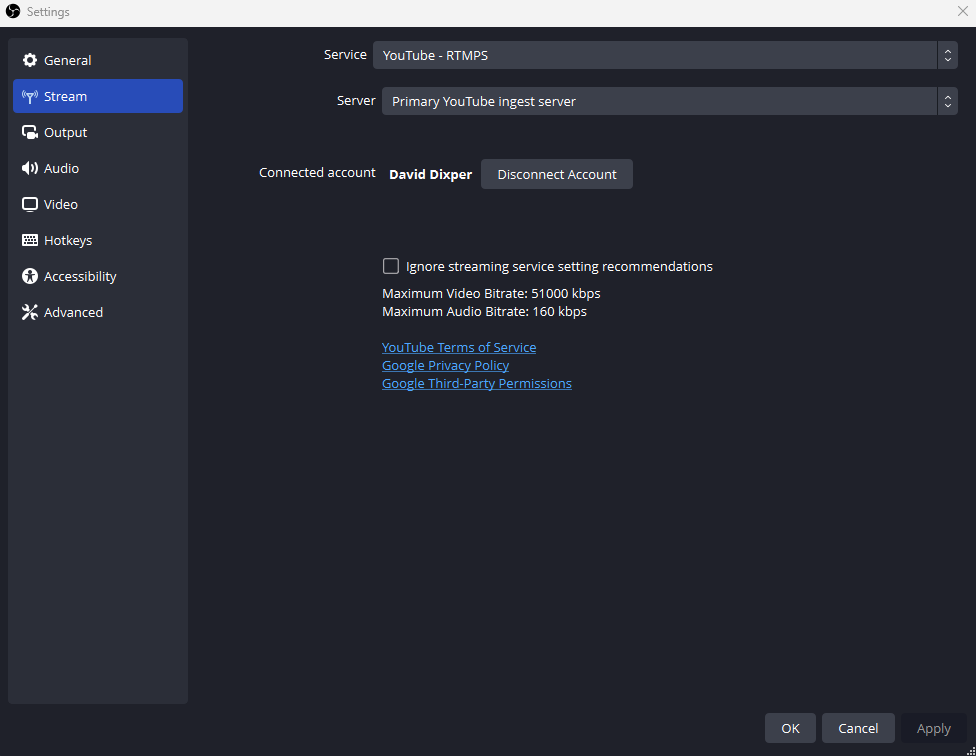 OBSとYouTube
OBSとYouTube
ログインすると、ストリーミングを開始し、放送をカスタマイズすることができます。 チャットを利用したい場合は、「Not made for kids 」オプションを必ずマークしてください。 YouTube Studioでストリームの状況を確認したり、カスタマイズに利用できるすべてのオプションを検討することができます。
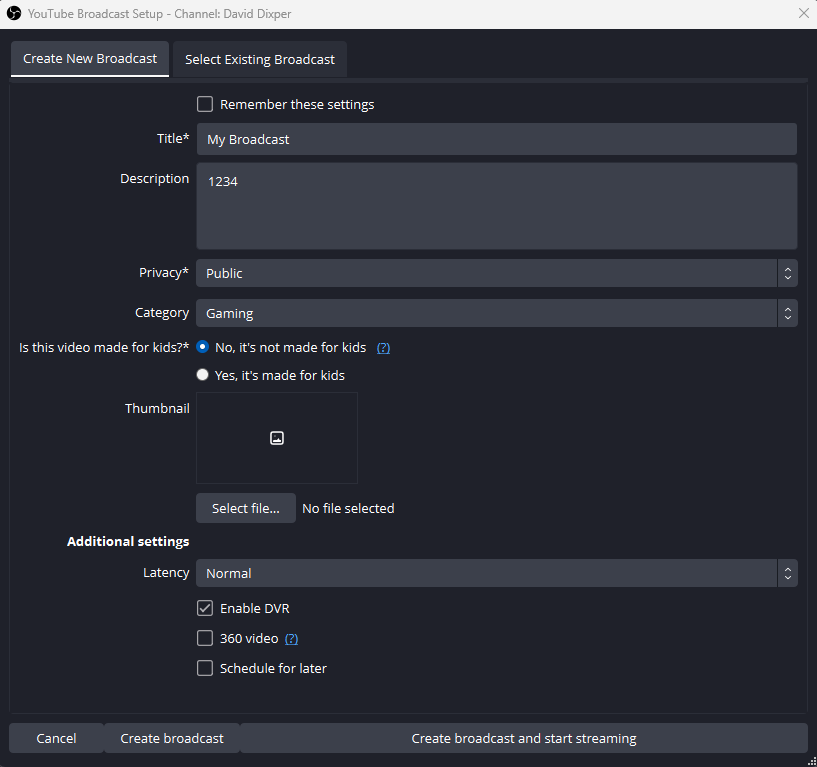 OBSとYouTubeの立ち上げ
OBSとYouTubeの立ち上げ
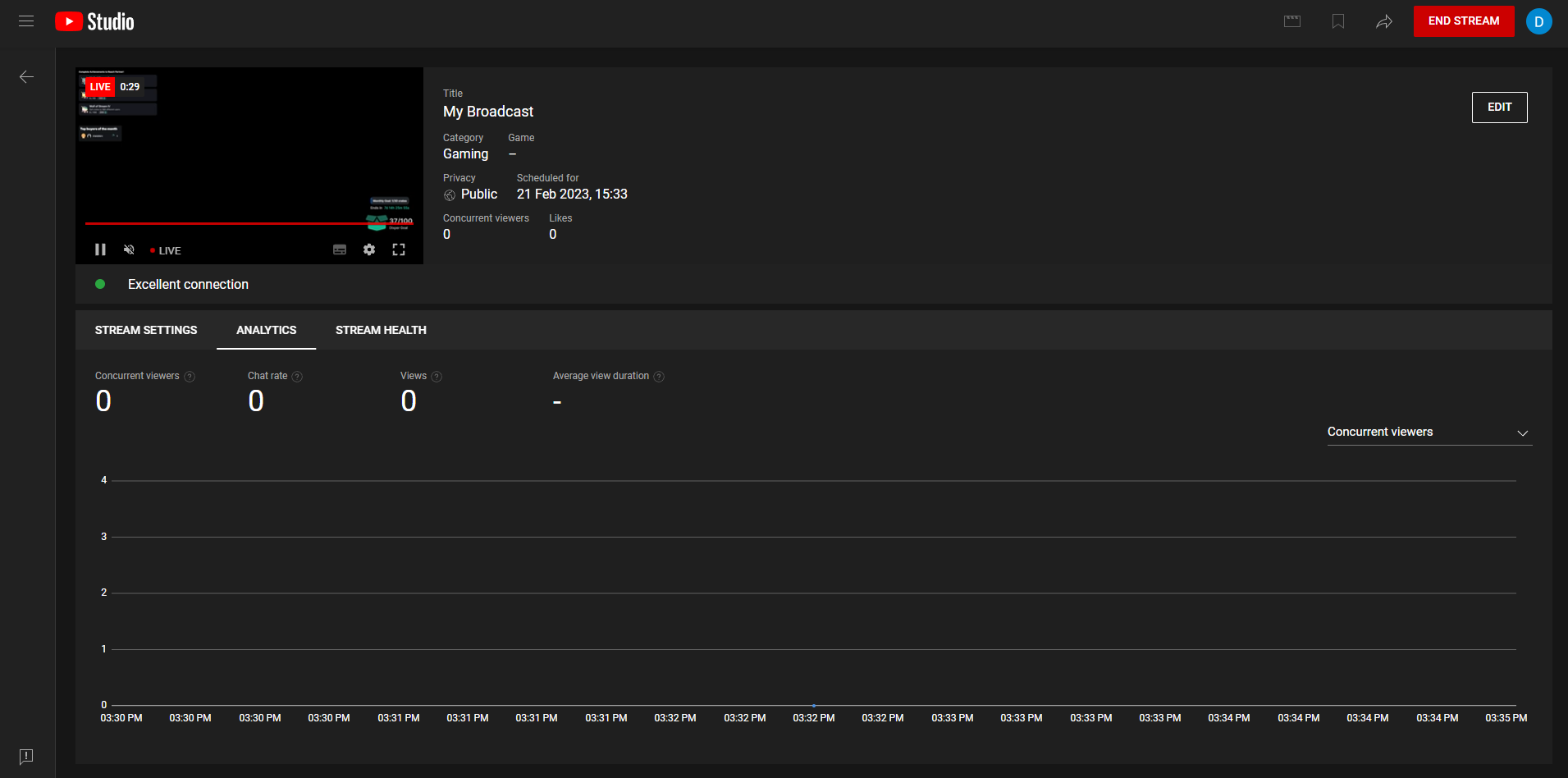
Dixper for YouTubeをはじめよう
初めてDixperをお使いになる方は、弊社ホームページからDixper Skillsをダウンロードするだけです(
https://dixper.gg/skills
)を選択し、ログインを求められたら「YouTubeログイン」を選択します。 これにより、YouTubeアカウントをDixperと同期させ、ストリームを強化するためのインタラクティブな機能を使い始めることができます。
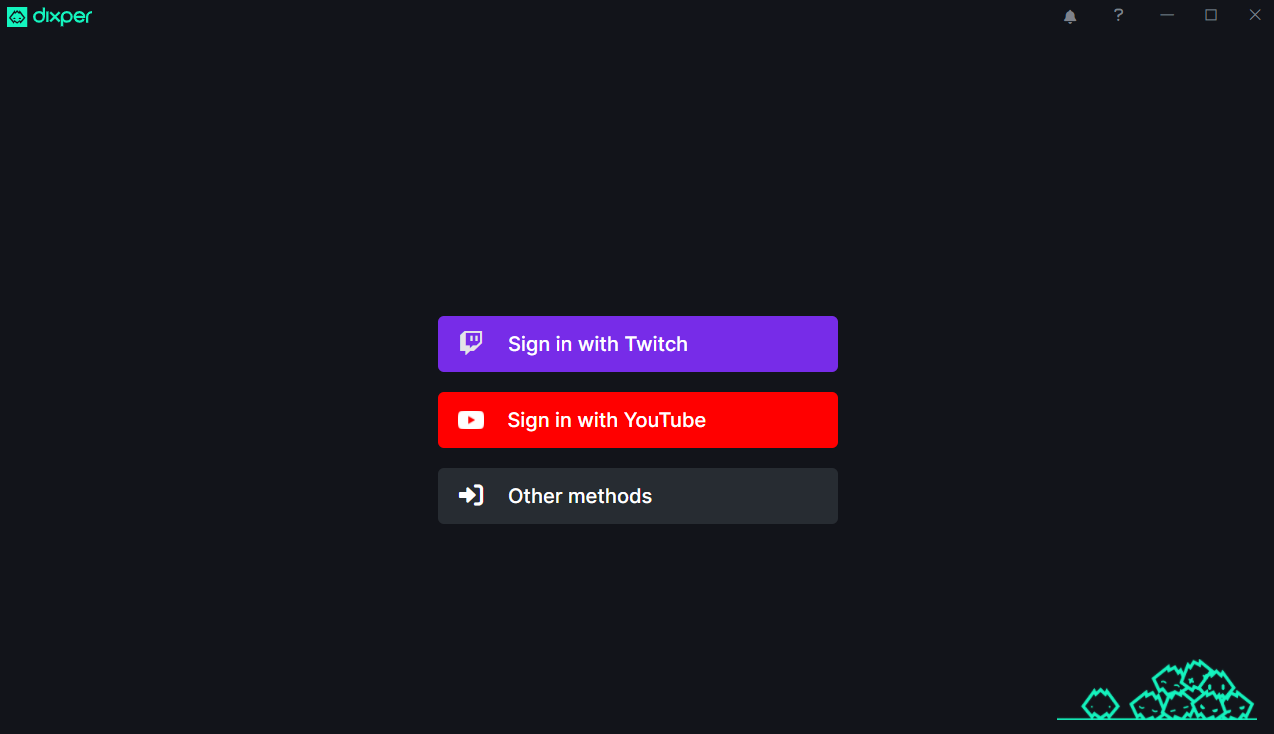 Dixperログイン
Dixperログイン
Dixper Skillsを使ったことがあり、すでに他のプラットフォーム(Twitchなど)とアカウントを同期している場合、Dixperの一般設定からYouTubeアカウントを同期することができます。 Dixperのプロフィールにアクセスし、同期したアカウント(Dixperスキルでbottom left Avatar をクリックし、User Settings のブラウザを開き、Synced accounts をクリックします)の下に、YouTubeアカウントをDixperと同期します。
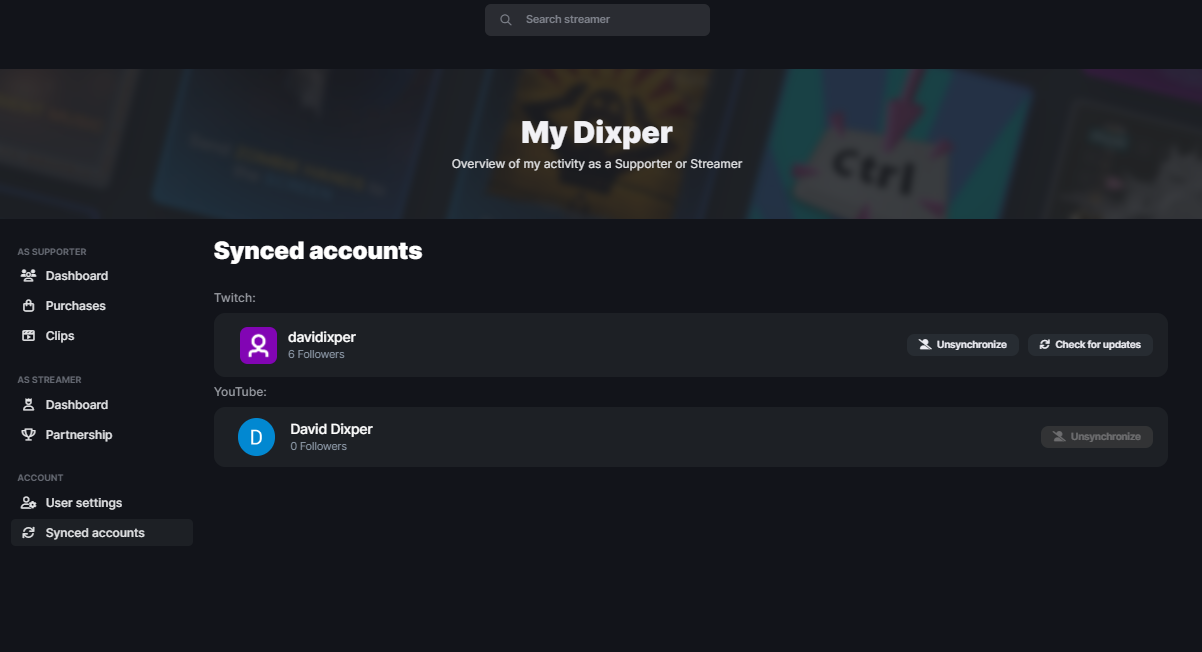 マイディクスパー
マイディクスパー
次に、「設定」(Dixper Skillsの右下)を開き、”Active Streaming Platform“でYouTubeをメインストリーミングプラットフォームとして選択します。
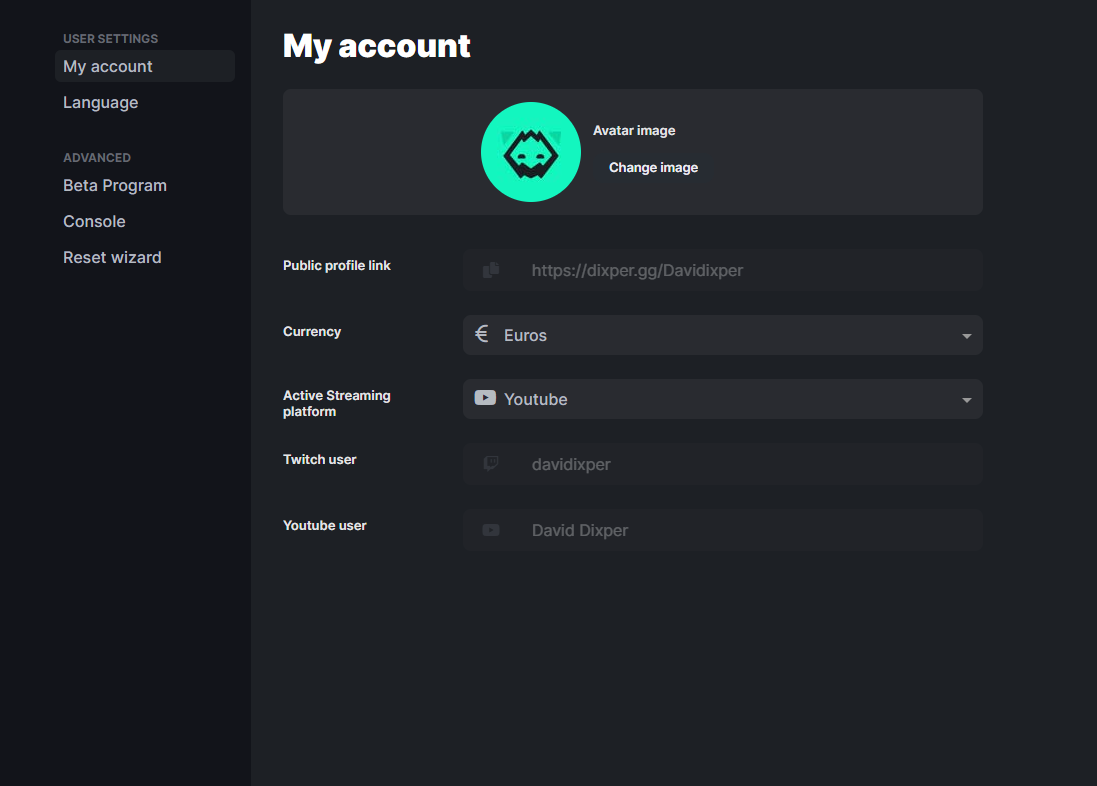 ディクスパー・アカウント
ディクスパー・アカウント
それでいい
YouTubeストリームのためのDixperの機能
DixperをYouTube配信に対応させるのは簡単です。 Dixperのストリーミング設定メニューのボット設定内で、YouTubeチャットを有効にして、Dixperがストリームに書き込むことを許可します。
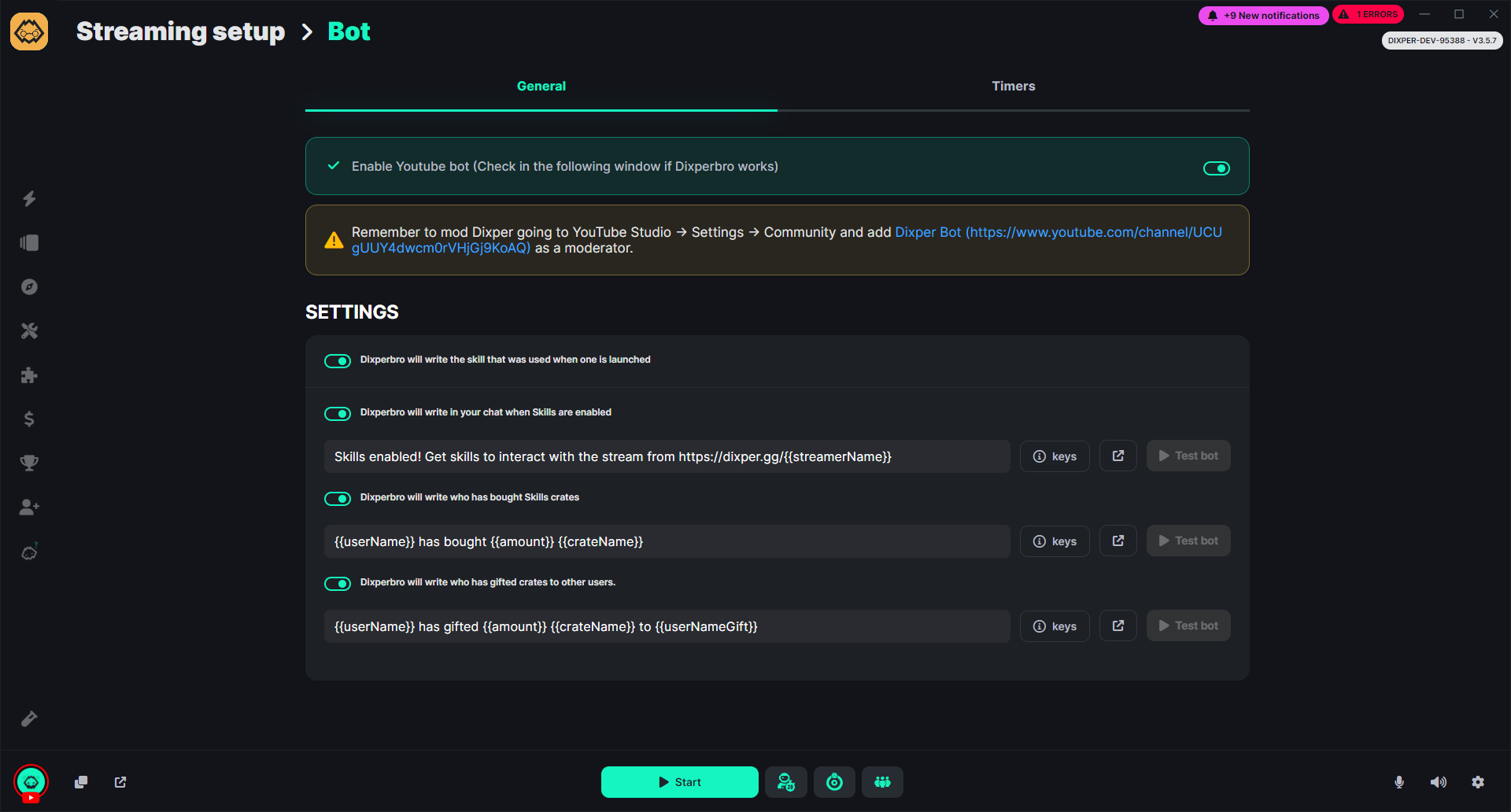 Dixper Botの設定 次に、YouTube Studioの設定で、設定(左下)から「コミュニティ」を選択し、上部のテキストボックスに「Dixper」と入力して、Dixperを司会者に追加します。
Dixper Botの設定 次に、YouTube Studioの設定で、設定(左下)から「コミュニティ」を選択し、上部のテキストボックスに「Dixper」と入力して、Dixperを司会者に追加します。
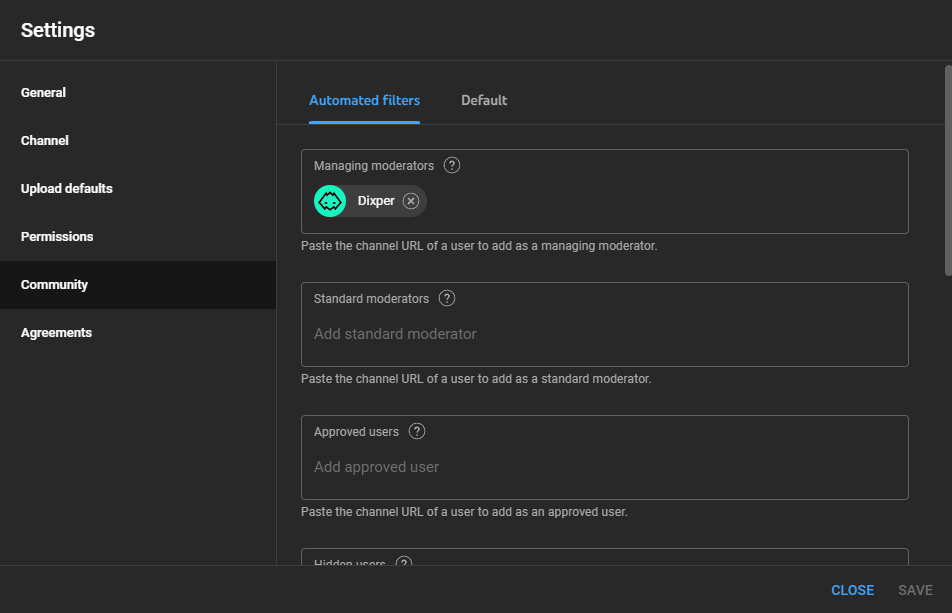 YouTubeでモデレーターとして活躍するDixper
YouTubeでモデレーターとして活躍するDixper
YouTubeでDixperのインタラクティブ機能を使う
Dixperのインタラクティブ機能には、アラートやボットなど、ストリームのカスタマイズが可能です。 ストリーミングをカスタマイズするには、ストリーミングの設定メニューから「アラート」と「ボット」の項目に注目します。
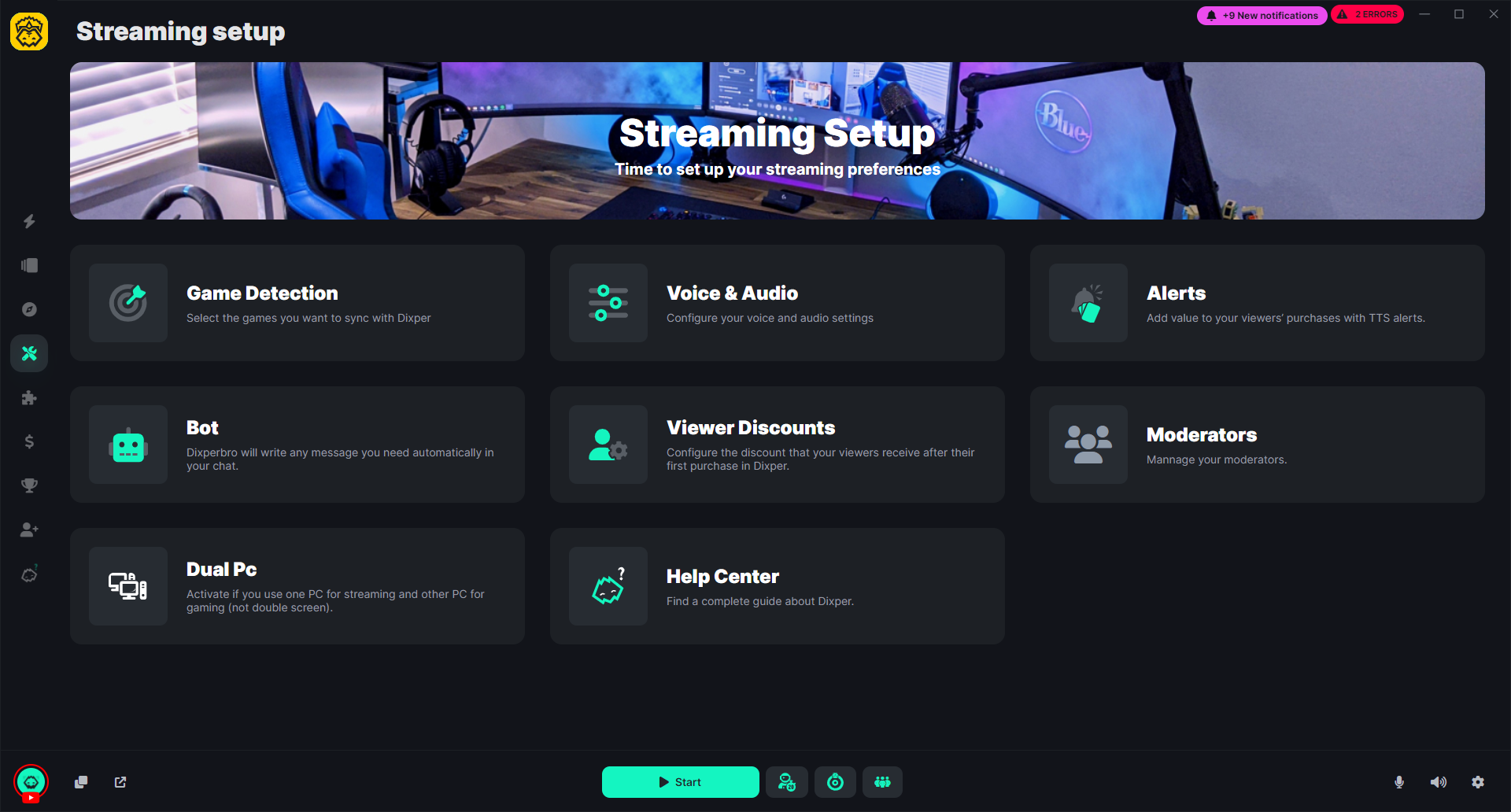 Dixper Skills – ストリーミングセットアップ
Dixper Skills – ストリーミングセットアップ
アラートには、スキルオーバーレイ、購入アラート、実績アラート、グローバルランキングなどがあります。 それぞれ、テキスト、画像、サウンド、フォント、そして音声をカスタマイズすることができます。 ボットツールは、ストリームチャットに自動でメッセージを書き込むことができ、視聴者に有益な情報を受動的に与えるのに役立ちます。 Dixperチャットは、あなたがDixperでライブセッションを開始したり、誰かがあなたのページからクレートを購入したり、誰かがDixperスキルをあなたのストリームに投げるたびに書き込まれます。
Dixperを使ったYouTubeストリームの収益化
Dixperでは、スキル購入、月間目標、Dixperathon(ストリーミングのタイマーを設定・設定でき、クレート販売ごとにタイマーが増加する)など、いくつかのマネタイズ機会を提供しています。 また、ストリームでは自分で目標を設定することができ、スキルやクレートを受け取ると目標値が自動的に増加します。 Dixperのインタラクティブインセンティブにより、コンテンツ制作者は、特定の寄付金額を提供した寄付者に対して、ライブストリームをキャンディや暗闇で覆ったり、コンテンツ制作者に異なる音声効果を適用したり、キーボードやマウスの使用を妨害するなどの特別な効果を提供することができます。 Dixperを使ったチャリティやファンドレイジングについては、こちらのページをご確認ください。
結論から言うと
Dixperのインタラクティブな機能は、あなたのYouTubeストリームを新たな高みへと導くのに役立つでしょう。 視聴者を増やしたい人も 完全ガイドを探すにはこちら


